Kako odstraniti Samsung Galaxy Note5
Miscellanea / / February 14, 2022
Zadnji Samsungov telefon, ki sem ga uporabljal dalj časa, je bil Galaxy S5. in Nisem bil njegov največji oboževalec. Moram pa reči, da so se v zadnjih 18 mesecih stvari precej spremenile. Note5 sem uporabljal zadnja 2 tedna in to je bilo veselo. Ko se bo enota za pregled vrnila, bom dejansko pogrešal neverjeten zaslon UHD, funkcijo beleženja izklopa zaslona, hitro delovanje in dat kamero.
Moj edini očitek glede tega telefona je njegova izdelava. Samsung je še vedno nov pri uporabi kovinskega ohišja in to se vidi. Note5 je preprosto prevelik, pretežak in premalo ergonomski, da bi ga lahko uporabljali v veselje.

Ok, lagal sem. To ni moj edini očitek. To je še vedno telefon Samsung, zato je poln običajnega Samsung-a, ki si ga lahko predstavljate. TouchWiz, bloatware in nadomestne aplikacije Samsung za popolne Googlove alternative.
Torej, odpravimo Samsung Note5.
P.S.: Vsi ti nasveti in triki bodo tudi delovali Galaxy S6, S6 rob in S6 rob+.
1. Namestite materialno temo
Prvi bom priznal, TouchWiz 6.0 je prva različica TouchWiz, ki je ne sovražim. Uporabniški vmesnik ne izgleda tako slabo kot nekoč in tukaj je šokantno, da ne zaostaja. Za nemoteno delovanje TouchWiz potrebujete le 4 GB RAM-a in izjemno zmogljiv CPU. Kdo je vedel?
Res dober način, da poskusite pobegniti od TouchWiz-a in sprejeti uporabniški vmesnik Stock Android, je namestitev brezplačne teme, zaradi katere bo vaš telefon nekoliko podoben uporabniškemu vmesniku Lollipop, sveže z dobroto Material Design.

Obstajata dve različici teme, Material in Material Dark in obe sta na voljo v Samsungovi trgovini s temami. Temo boste našli na seznamu najboljših 50/100.
Če ne veste, kako spremeniti teme, oglejte si naš vodič tukaj.
2. Onemogočite Officeove aplikacije
Čeprav je Note5 sorazmerno lažji glede bloatware kot prejšnje različice, je na voljo nov nabor aplikacij, ki so vnaprej nameščene. Microsoftove aplikacije. Če niste Microsoftova oseba, boste morda želeli onemogočiti aplikacije, kot sta OneDrive in Word. Če onemogočite aplikacije, pomeni, da ne bodo posodobljene in ne boste prejemali nepotrebnih obvestil.


Če želite onemogočiti aplikacije, tapnite in pridržite ikono aplikacije v predalu za aplikacije. Na vrhu boste videli možnost, imenovano »Onemogoči«. Samo povlecite aplikacijo tja, da jo onemogočite.
3. Onemogočite katero koli programsko opremo, ki jo želite
Glede na vašo definicijo bloatware bi seznam lahko presegel le Microsoftove aplikacije. Vaš operater ima morda povezane aplikacije, ki jih ne morete odstraniti ali celo onemogočiti. Potem je tu še Samsungova različica e-poštnih in koledarskih aplikacij.
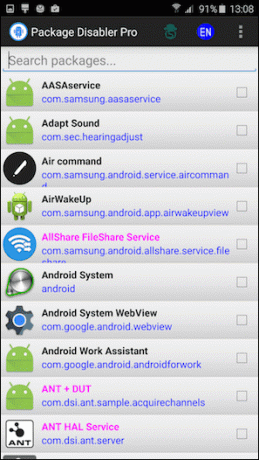

Vedeti morate, da obstaja preprost način za onemogočanje katere koli aplikacije, ki jo želite. Niti vam ni treba biti rootan. Vse, kar morate storiti, je plačati 1,95 $ za aplikacijo, imenovano Package Disabler Pro. Samo pojdite in preverite aplikacije, ki jih želite onemogočiti, in končali ste.
To ne bo odstranilo aplikacij, vendar bodo zdaj spremenjene v stacionarne datoteke. Aplikacij ni mogoče posodobiti in ne bodo prikazane v predalu aplikacij.
Za podroben vodnik o uporabi Package Disabler Pro, preberite ta članek.
4. Ne uporabljajte Samsungove App Store
Če lahko, se izogibajte Samsungove trgovine z aplikacijami. Zadnja stvar, ki jo želite narediti, je, da se zmedete glede tega, kje ste dobili aplikacijo. Seveda, če uporabljate uro Gear, je Samsungova trgovina z aplikacijami neizogibna. Tudi za namestitev teme morate ustvariti račun Samsung.
5. Namestite nov zaganjalnik
Da, zaganjalnik bo spremenil samo videz domačega zaslona, vendar je to velik del načina uporabe telefona. Začetni zaslon je vaš prehod do vseh aplikacij, ki ste jih namestili.

Preklop na zaganjalnik, ki je veliko bolj prilagodljiv ali lažji za uporabo, bo izjemno izboljšal vašo izkušnjo. Napisal sem podroben vodnik za izbiro zaganjalnik za Android, ki je pravi za vas. Ampak tukaj bom predstavil samo tri priporočila. VseMe, Zaganjalnik Asistenta Google in Nova.
6. Onemogoči Flipboard Briefing
Flipboard je moja najljubša aplikacija za branje za Android. Zato ne boste presenečeni, ko boste ugotovili, da dejansko pogosto uporabljam funkcijo Flipboard Briefing. Samo povlecite levo in glavne novice so tam.

Če pa vam ni všeč, obstaja preprost način, da ga onemogočite. Tapnite in zadržite prazen del zaslona ter povlecite na skrajni levi zaslon. Tukaj na vrhu zaslona Flipboard boste videli kljukico. Samo tapnite ga, da onemogočite funkcijo.
7. Preklopite s S Voice na Google Voice Search
Še en presenetljiv del uporabe TouchWiz 6 je bil ugotoviti, kako malo Samsung spodbuja S Voice. Ampak še vedno je tam. Svetujem vam, da v celoti preidete na Asistenta Google in Google Glasovno iskanje. S Voice je lastna aplikacija tako da ga res ne morete onemogočiti. Lahko pa ga ignorirate. Prav tako lahko v nastavitvah onemogočite globalni ukaz za prebujanje, če ste ga tako nastavili.
Če želite odpreti Asistenta Google, pritisnite in držite gumb za dom.
Nato vam svetujem, da omogočite globalni ukaz »Ok Google«.. To pomeni, da ne glede na to, katero aplikacijo uporabljate, morate samo reči »Ok Google« in prikazalo se bo Googlovo glasovno iskanje.
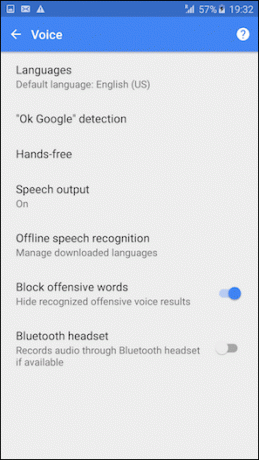

Če želite omogočiti to funkcijo, pritisnite in držite gumb Domov, da odprete Asistenta Google. Povlecite navznoter z levega roba, da prikažete stransko vrstico in izberite Nastavitve -> Glas -> OK Google Detection in vklopi S katerega koli zaslona.
Zdaj trikrat izgovorite ukaz, da usposobite svojo napravo.
8. Preklopite na SwiftKey ali Googlovo tipkovnico
Všeč mi je, kako je tipkovnica Note5 razmaknjena. Toda napovedovanje je zanič. Poleg tega ni tipkanja s kretnjami. Rešitev? Samo namestite Tipkovnica SwiftKey (ali privzeto Aplikacija Google Tipkovnica).
9. Un-Samsungify zaslon
Osebno menim, da je Samsungov zaslon preveč nasičen. Barve padejo, seveda. Vendar se ne počutijo resnične. In če radi veliko berete, se lahko to dejansko spremeni v težavo za vaše oči. Na srečo obstaja skrita nastavitev za znižanje nasičenosti.

Pojdi do Nastavitve -> Zaslon -> Način zaslona. Tukaj, od Prilagodljiv zaslon, preklopite na Osnovni.
Katera je vaša najljubša funkcija Note5?
Telefoni Samsung so polni drobnih, a res uporabnih funkcij. Katera je tvoja najljubša? Delite z nami v našem razdelku forumov.
Nazadnje posodobljeno 3. februarja 2022
Zgornji članek lahko vsebuje pridružene povezave, ki pomagajo podpirati Guiding Tech. Vendar to ne vpliva na našo uredniško integriteto. Vsebina ostaja nepristranska in pristna.



